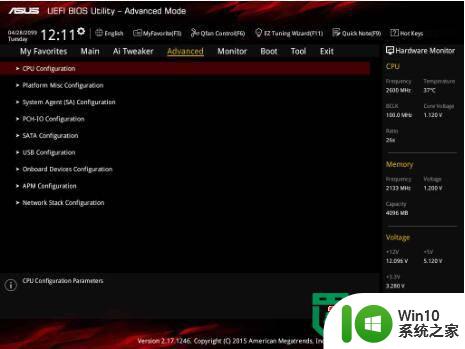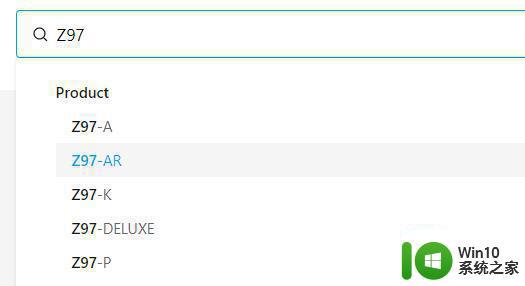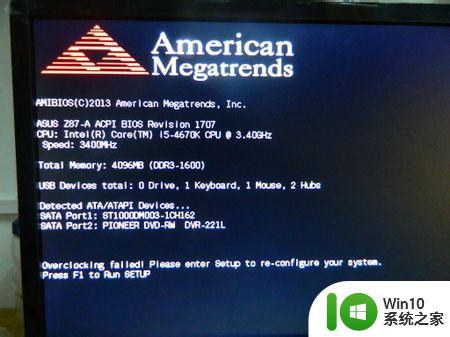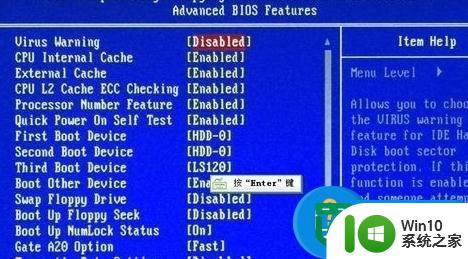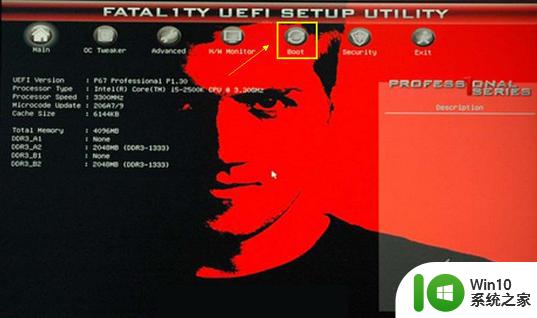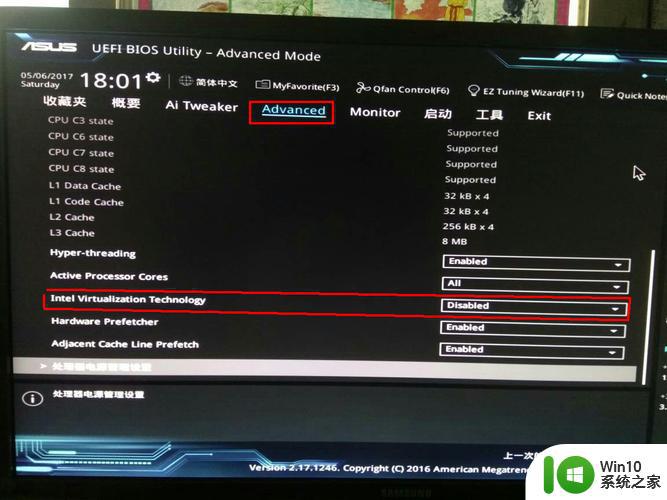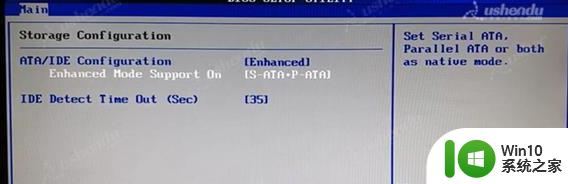华硕主板设置bios图文详解 华硕主板bios设置教程
华硕主板的BIOS设置是电脑硬件中重要的一环,它决定了电脑的性能和稳定性,在华硕主板BIOS设置教程中,我们将详细介绍如何进入BIOS界面,以及如何正确地设置各项参数,让您的电脑发挥最佳性能。通过本文的图文详解,您可以轻松了解华硕主板BIOS的功能和操作方法,帮助您更好地了解和掌握电脑硬件的设置技巧。
华硕主板改变了数十载以来的BIOS操作方法,玩家只需要轻轻一点手中的鼠标即可完成对主板BIOS的设置,非常便捷实用。接下来就跟大家说说华硕主板设置bios图文详解。
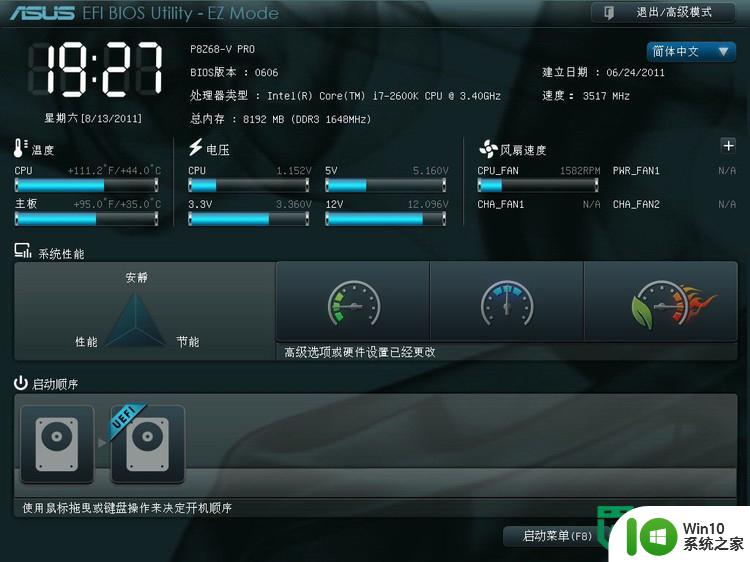
华硕主板bios设置教程:
这是给初学者使用的简单界面,分 节能、标准、最佳化 三项点击即可。启动选项,将你要的设备拖到前面就行。
点击“退出/高级模式”选择进入高级模式:
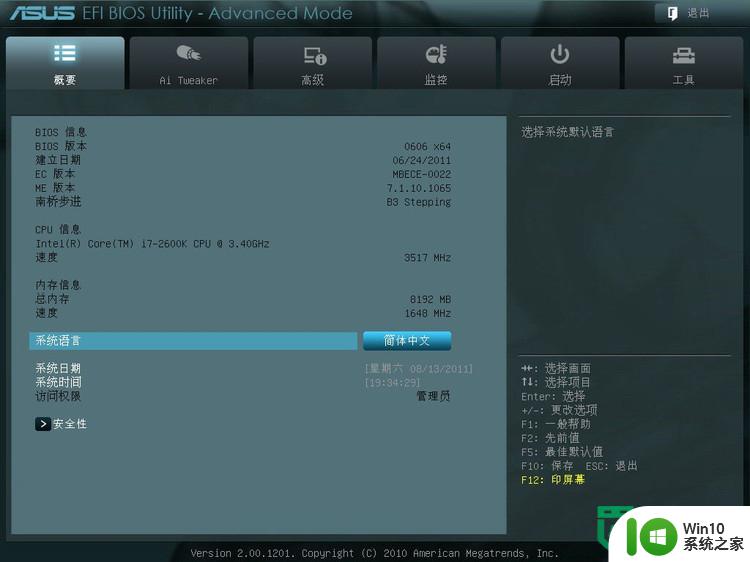
可以选择界面语言:
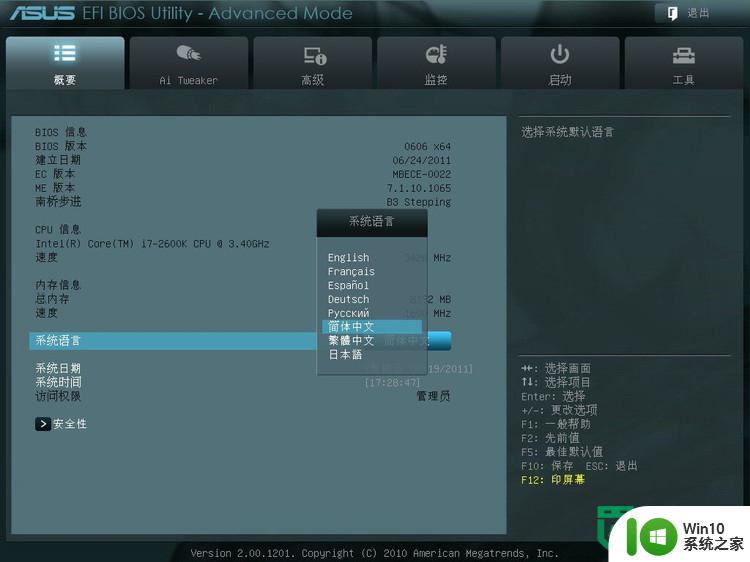
点击“安全性”可设置密码:
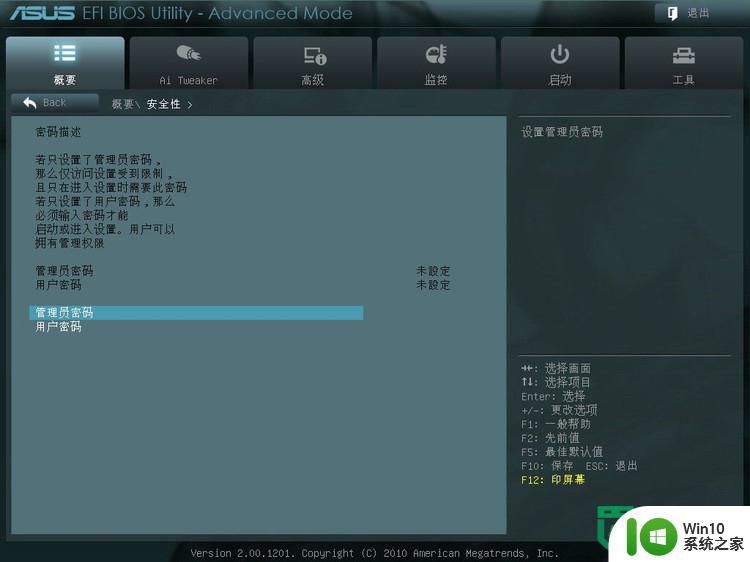
自己的电脑就不要设了,点击“Ai Tweaker”进入超频选项调整:
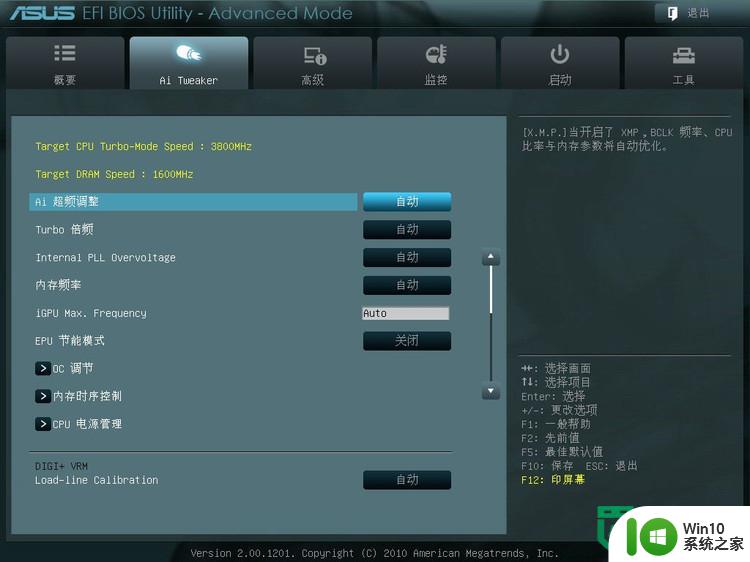
全默认,不超频。下面还有:
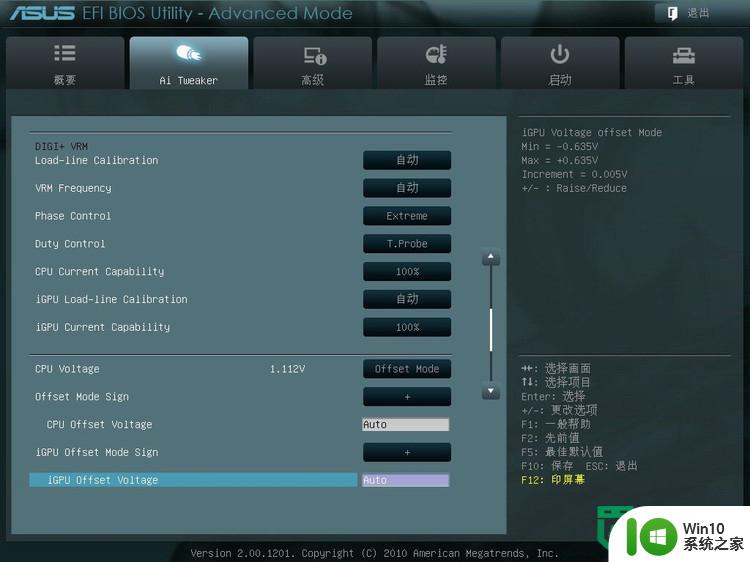
华硕的DIGI+VRM选项。还有各种电压的调整:
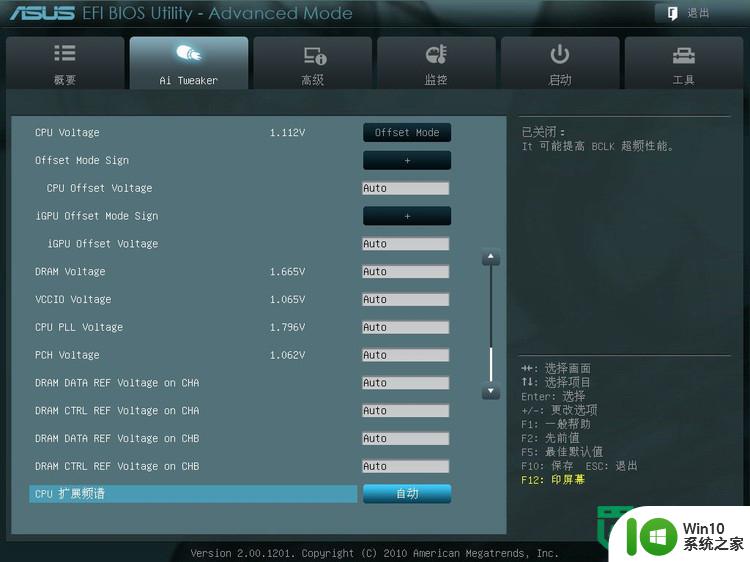
基本都是自动,突然发现内存电压是1.665V!!看来默认也不靠谱呀。SNB平台的规范里要求内存电压不超过1.575V 马上改为手动:
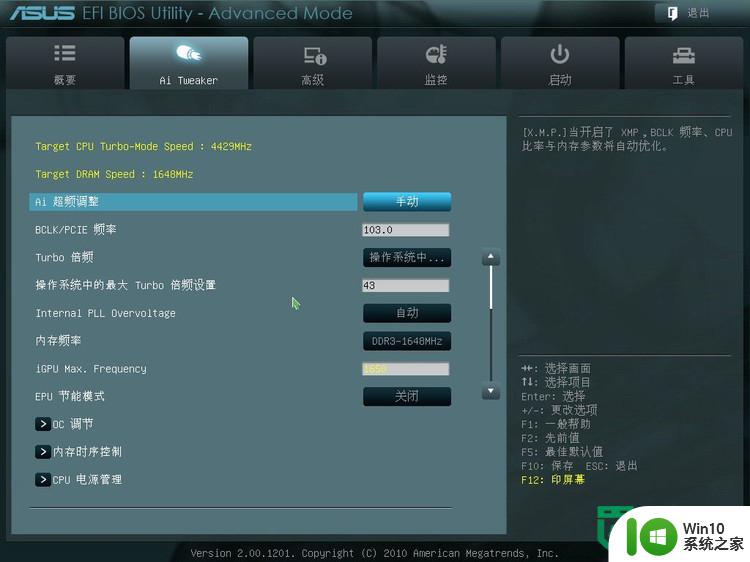
外频被主板自动设为103Mhz,经证实会二启。改为100Mhz就不会了,对2600k来说不用超外频,只调倍频就好。
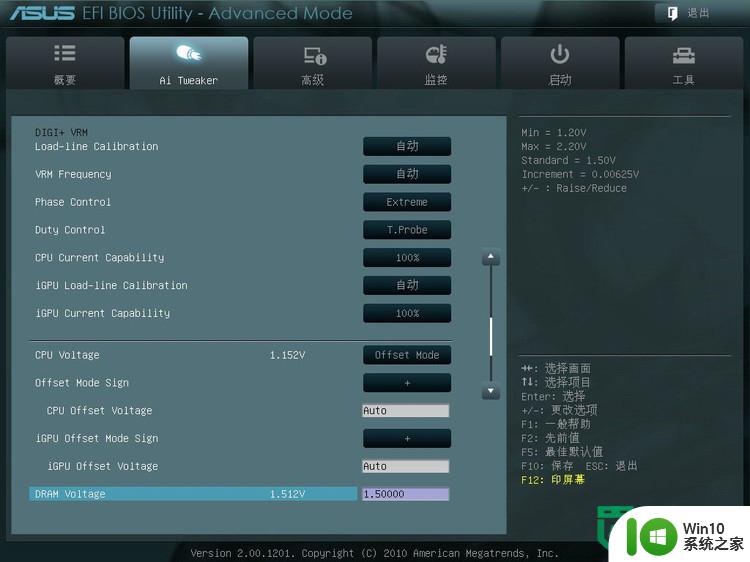
内存电压手动改为1.5V
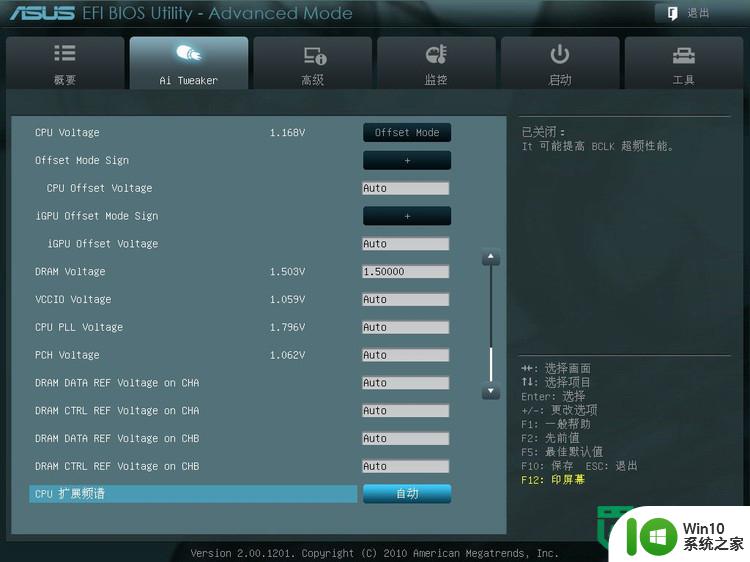
再修改后
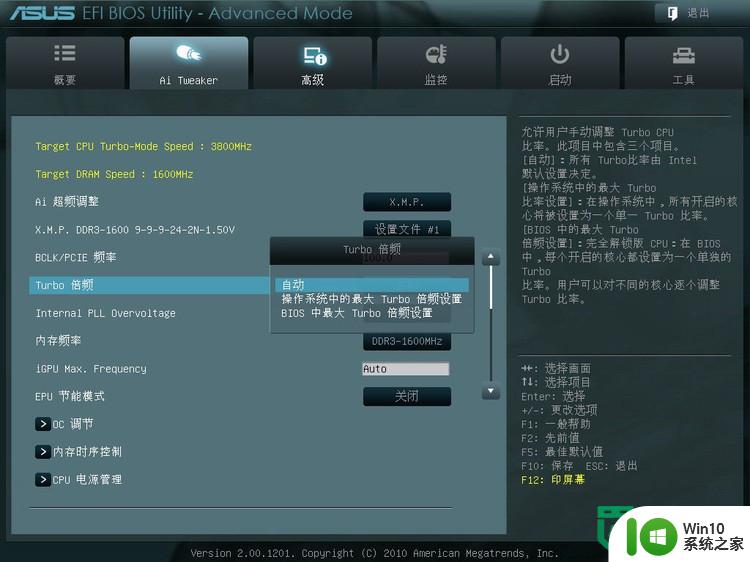
倍频设为“操作系统中的最大Turbo倍频设置”就可以调节倍频了,设自动就不超频了。
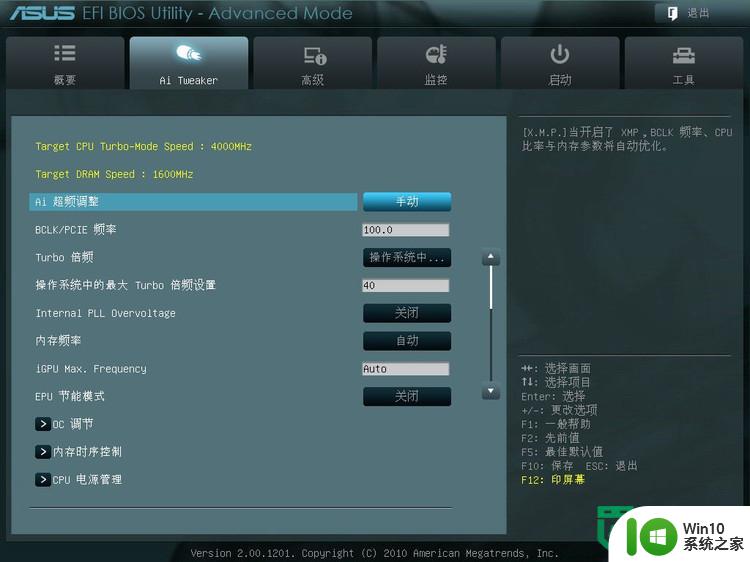
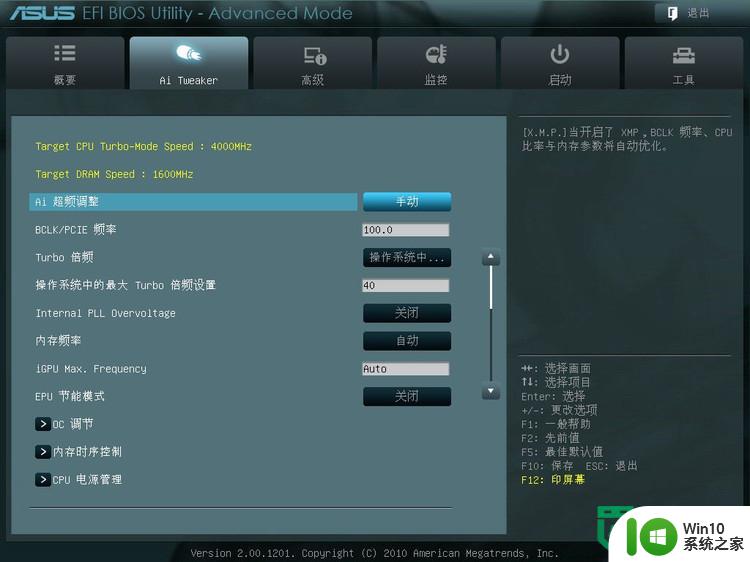
PLL Overvoltage设为“关闭”,超5G以上才需要打开,我只是小超一下。
超频只是玩玩,我这U默认电压超4.5G没有问题。平时用还是不要超频的好,最终设置:
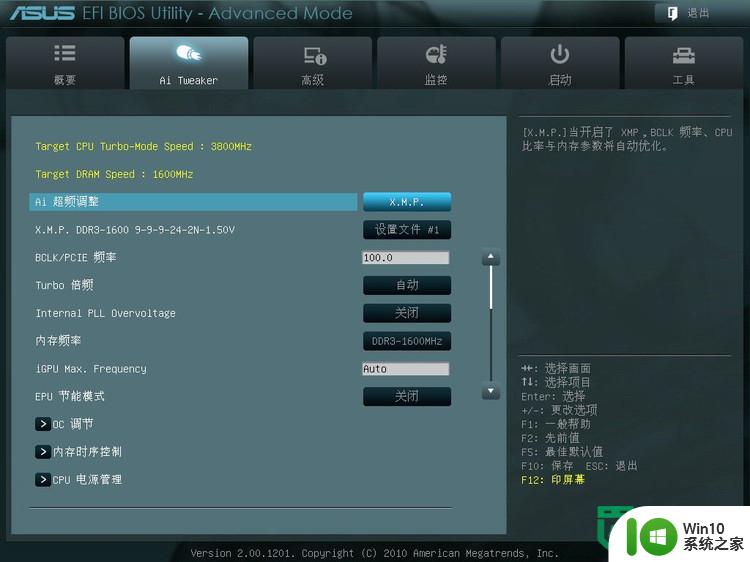
内存支持XMP最好打开,省心
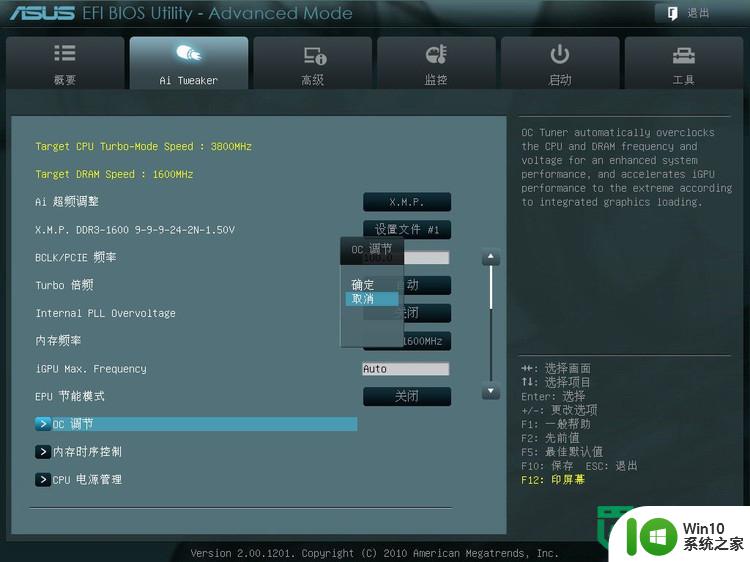
不超频,点“取消”
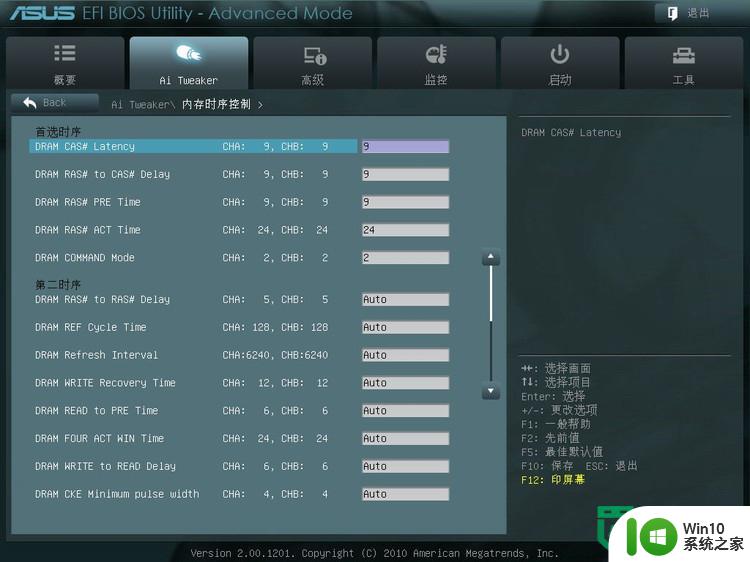
先是默认,后改COMMAND Mode为1也正常
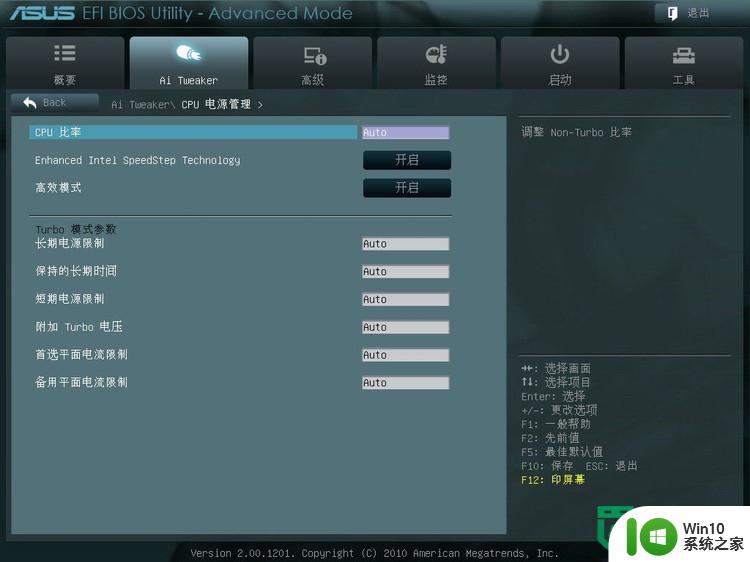
CPU电源管理 全默认
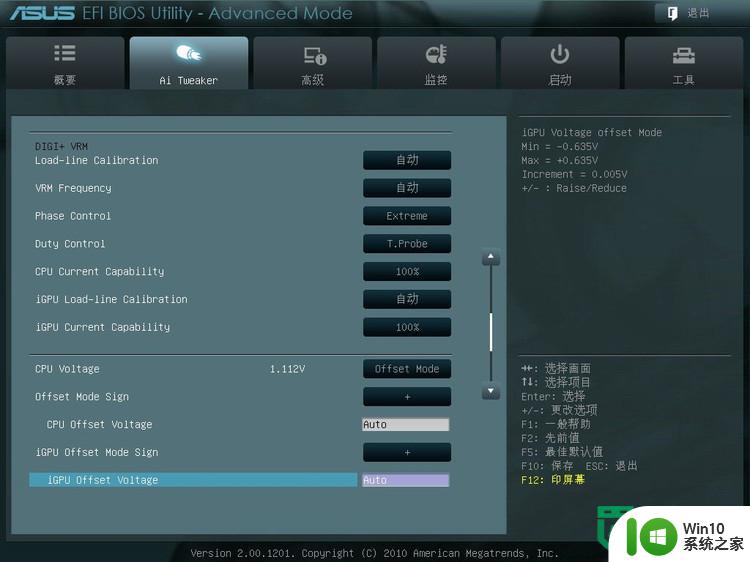
不超频 DIGI-VRM 全默认就行。
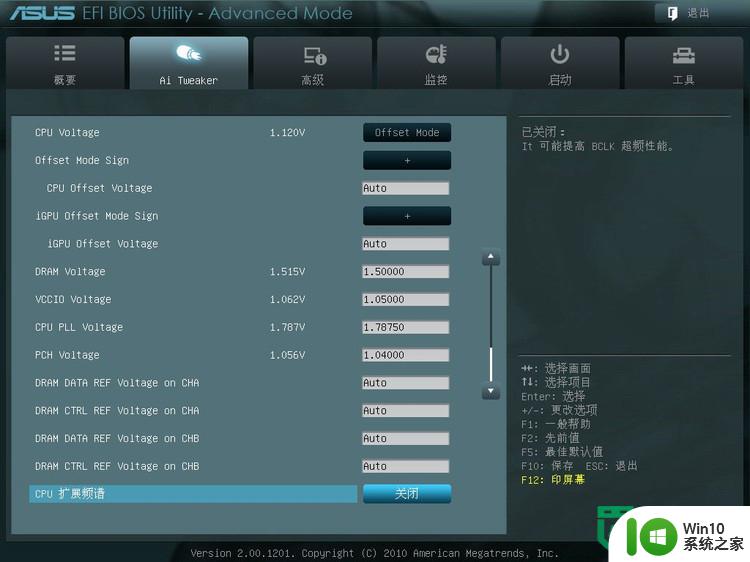
华硕的板喜欢加压,这几项手动调整到标准电压。再看“高级”选项:
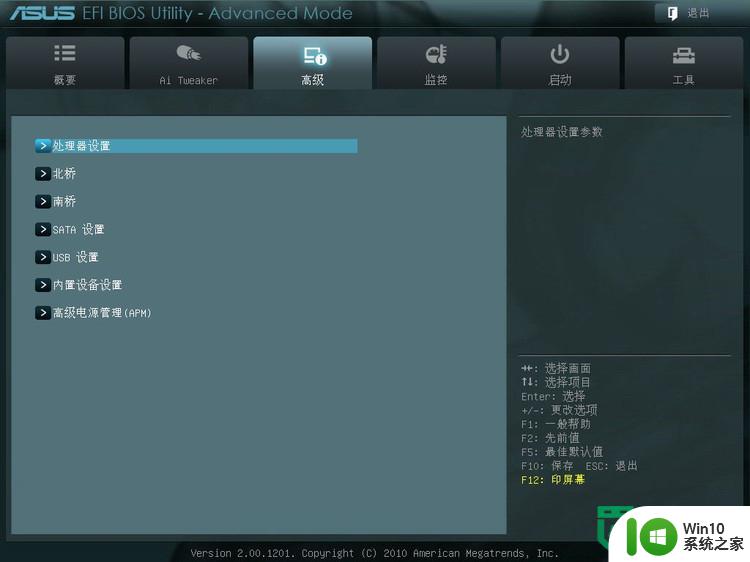
高级选项的主菜单,处理器设置:
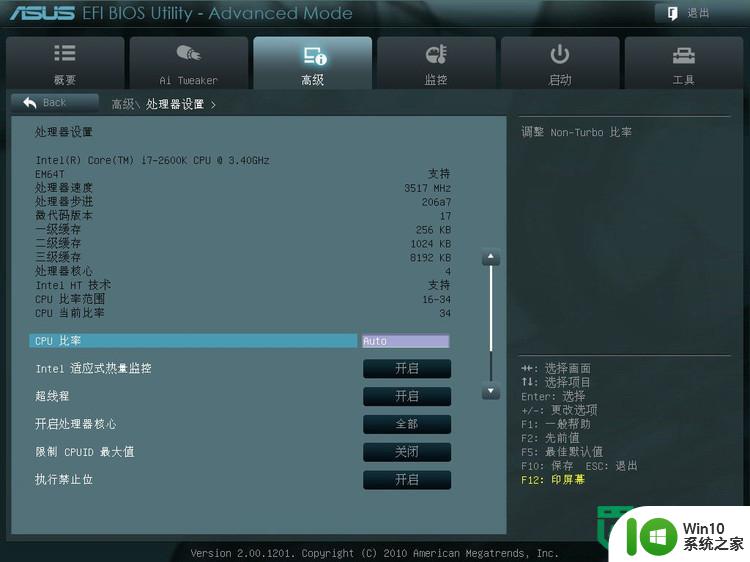
一般全默认
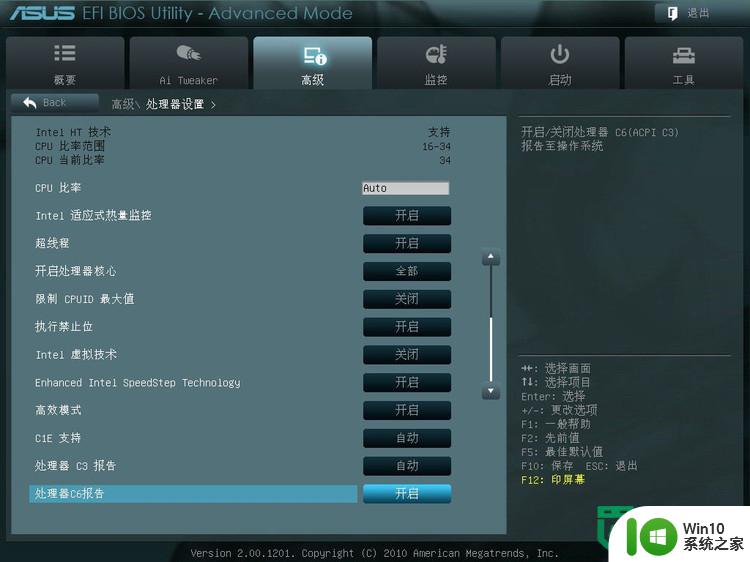
北桥:
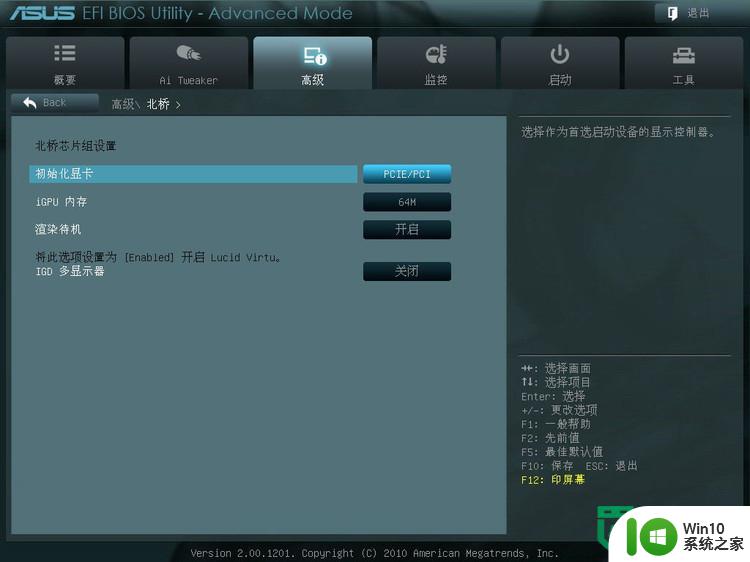
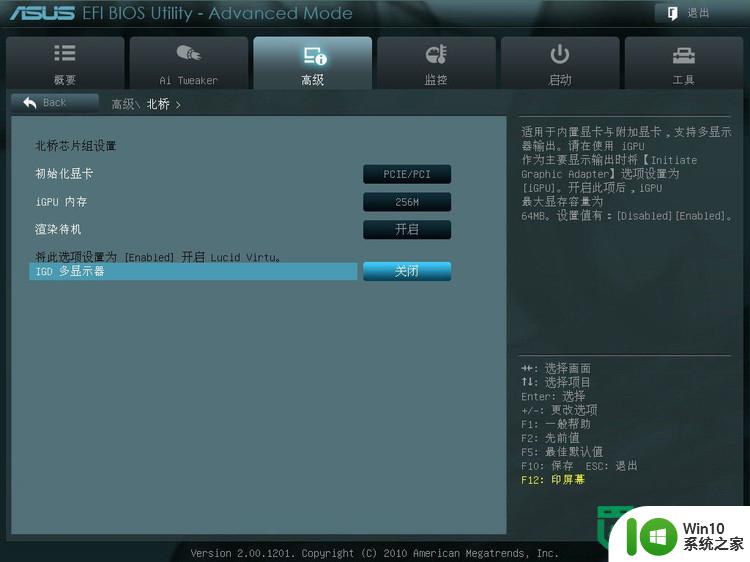
需要显卡切换的就先设“初始化显卡”为IGD 再打开“IGD多显示器”
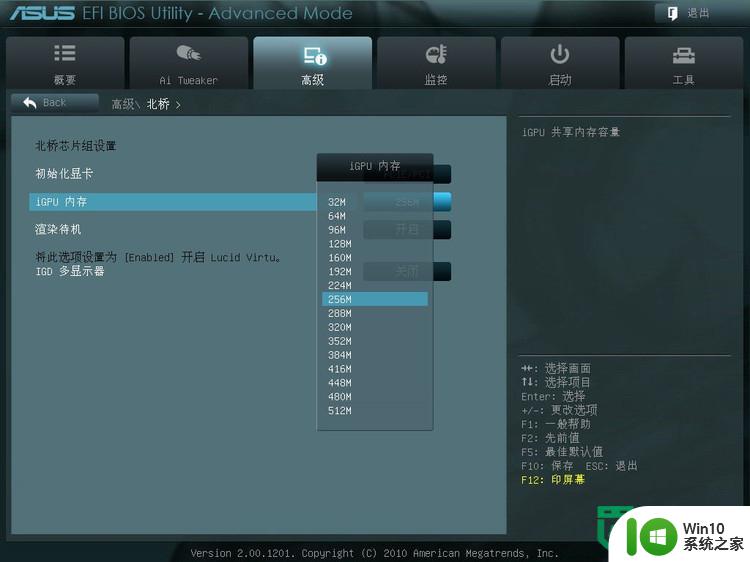
显存调整
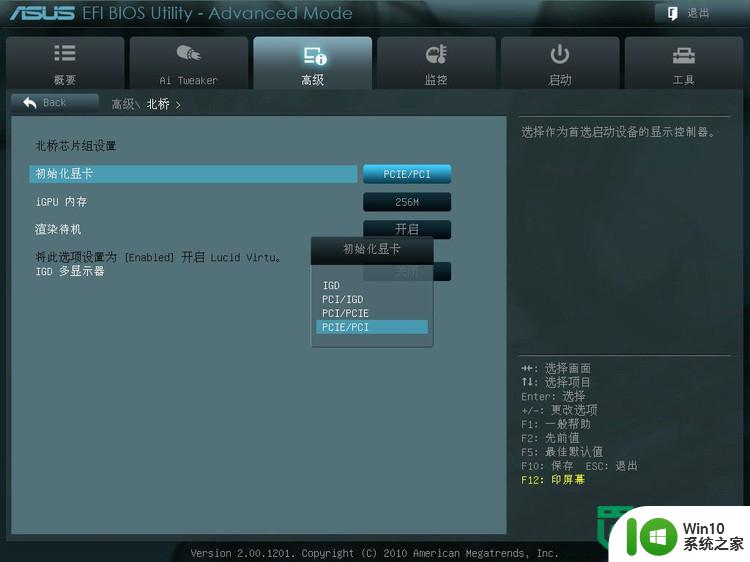
南桥:
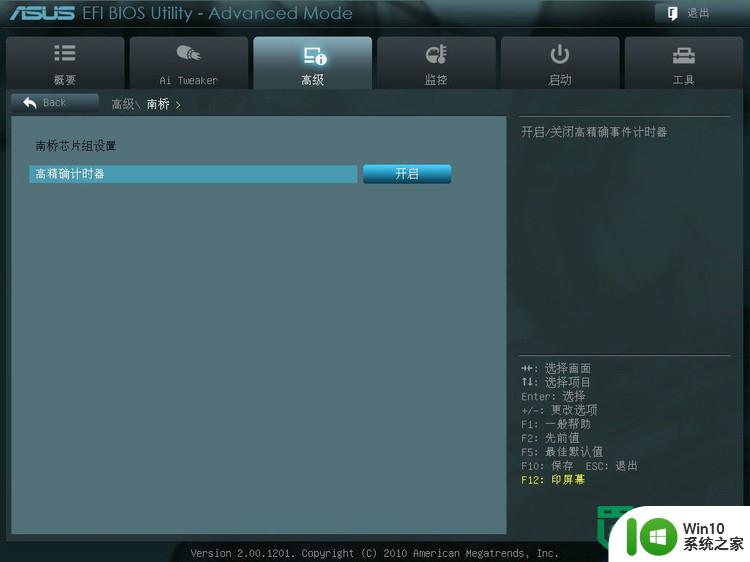
SATA设置:
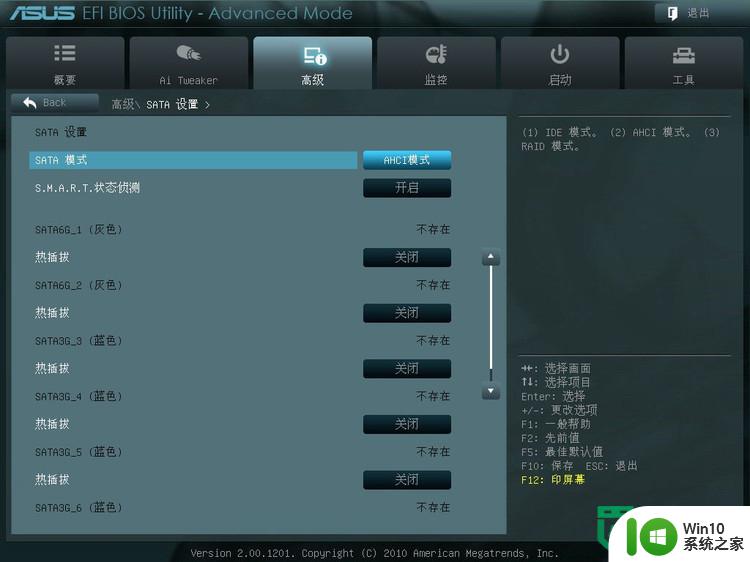
此时没有硬盘,全是 不存在
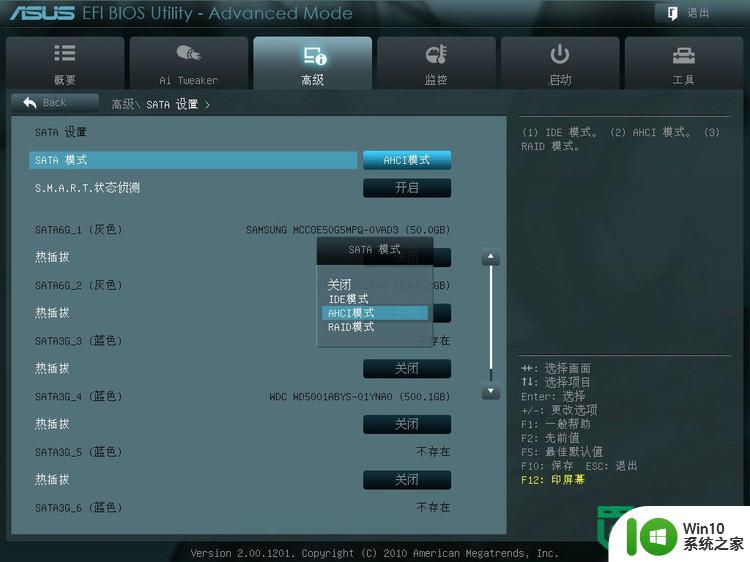
SATA模式有IDE、AHCI、和RAID三种(这里调整的是z68芯片组带的6个SATA接口)热插拔默认是关闭的,需要时可以打开。USB设置:
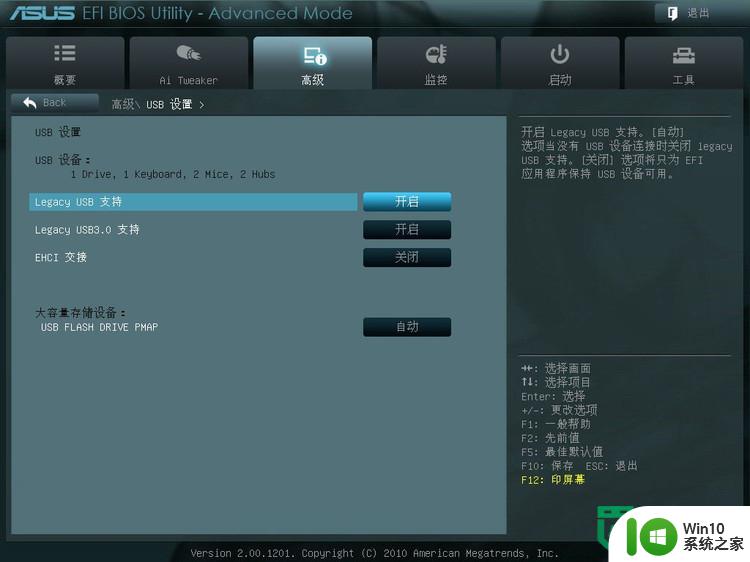
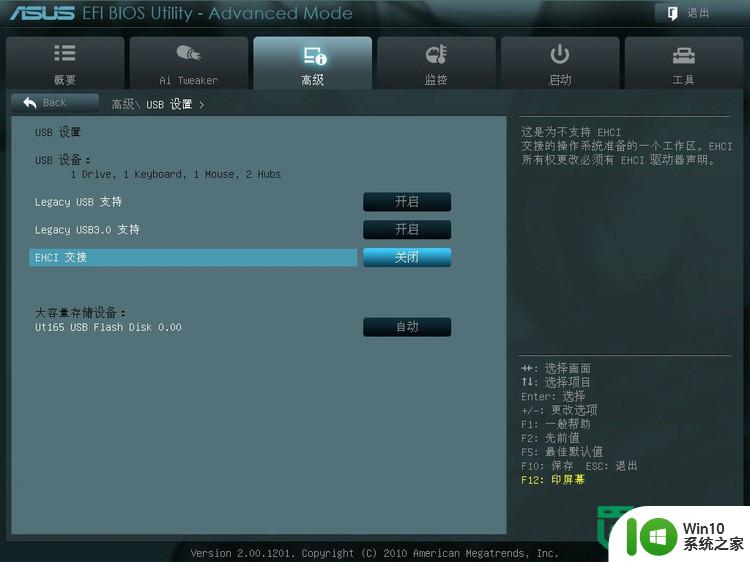
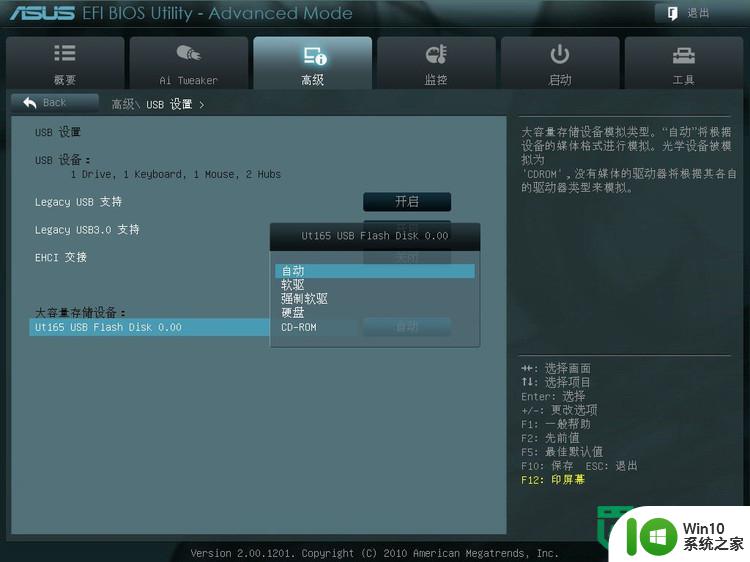
我插有U盘,默认是自动,也可选择为对应的模拟类型。内置设备设置:
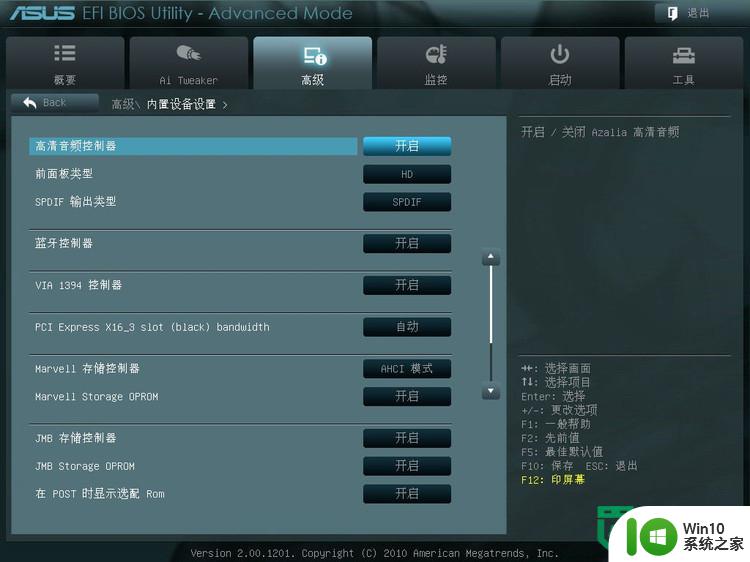
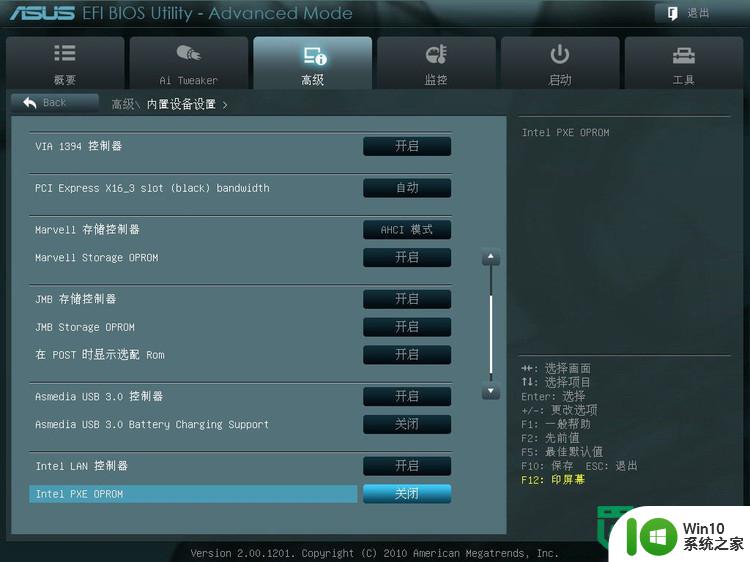
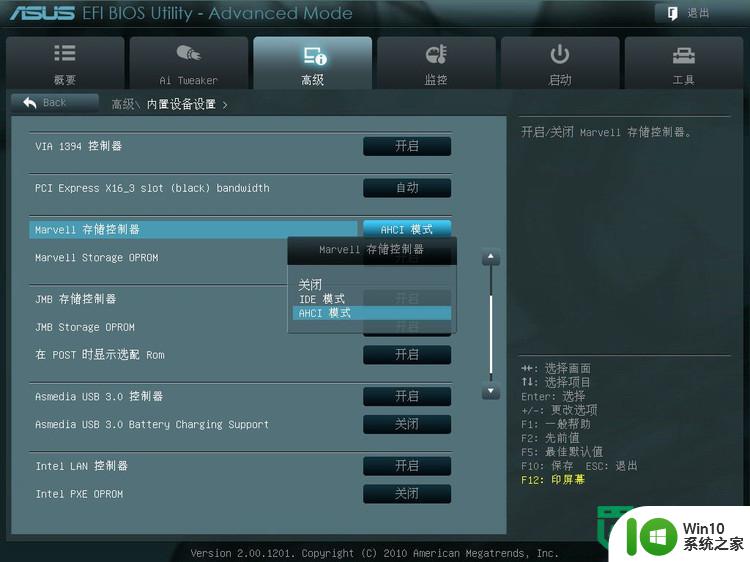
这里调整Marvell控制器带的2个SATA接口的工作模式,高级电源管理:
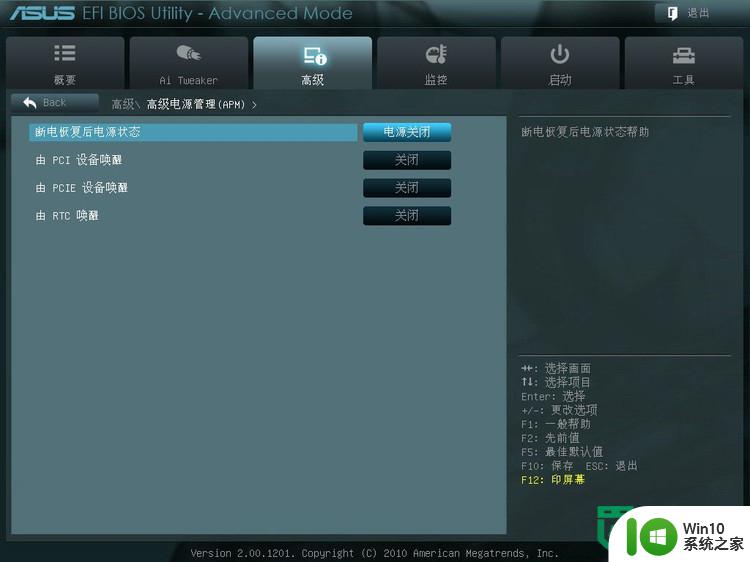
监控选项:
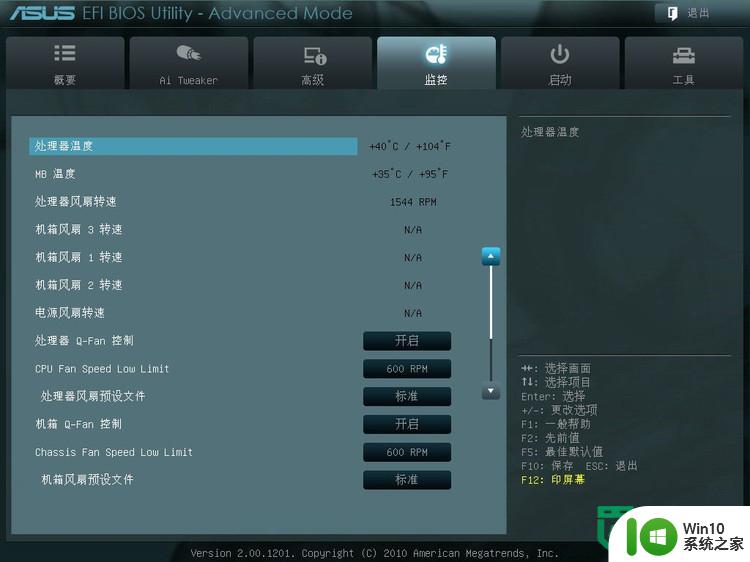
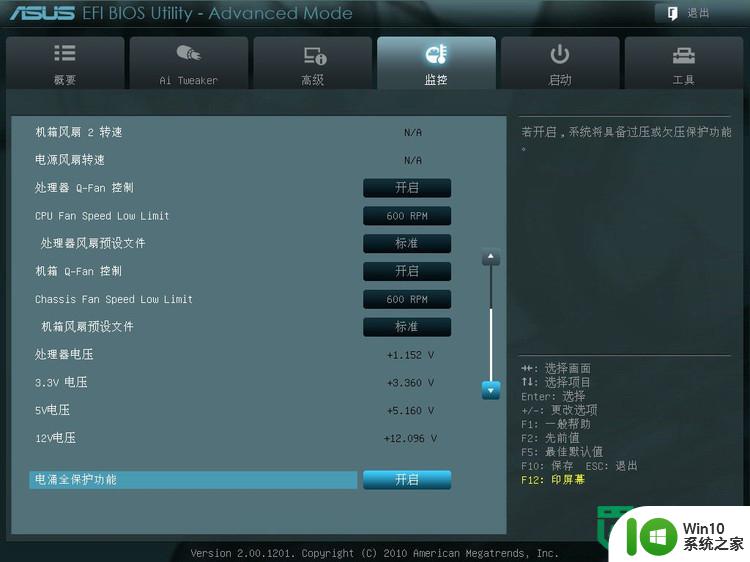
可以查看电压、温度、转速。设置风扇的工作模式。启动选项:
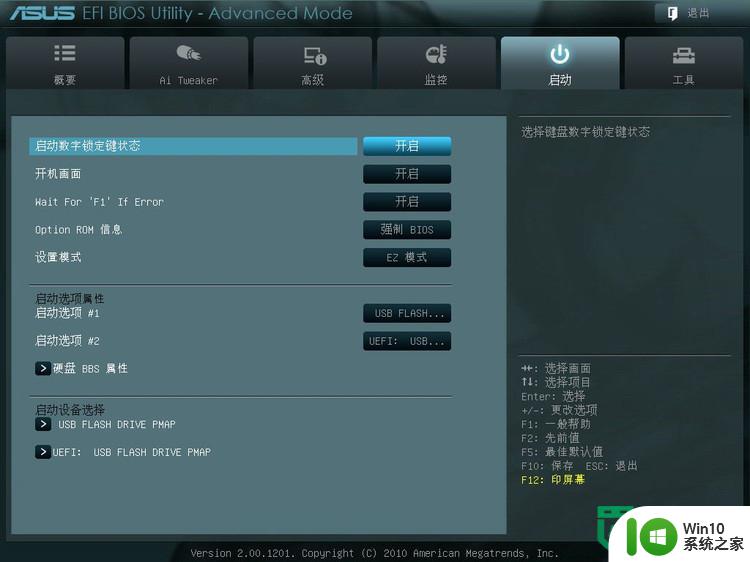
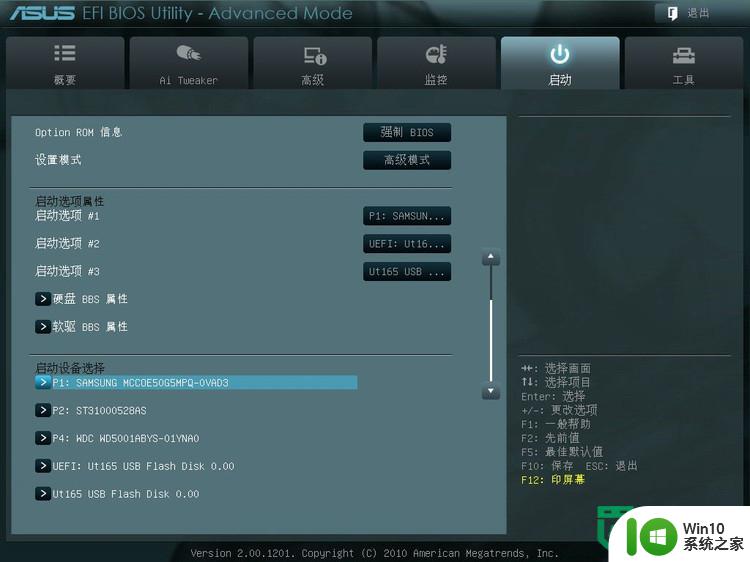
根据实际情况可选择的启动设备也不同。工具选项:
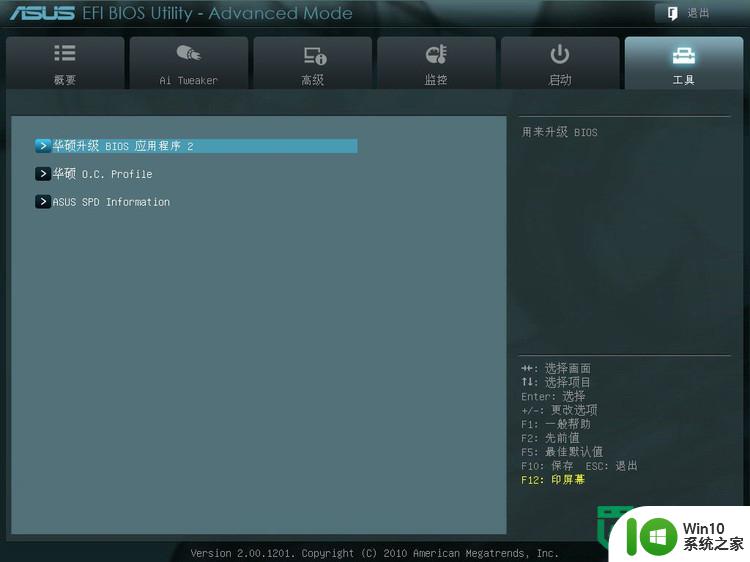
华硕的EZ Flash 2 更新BIOS程序:
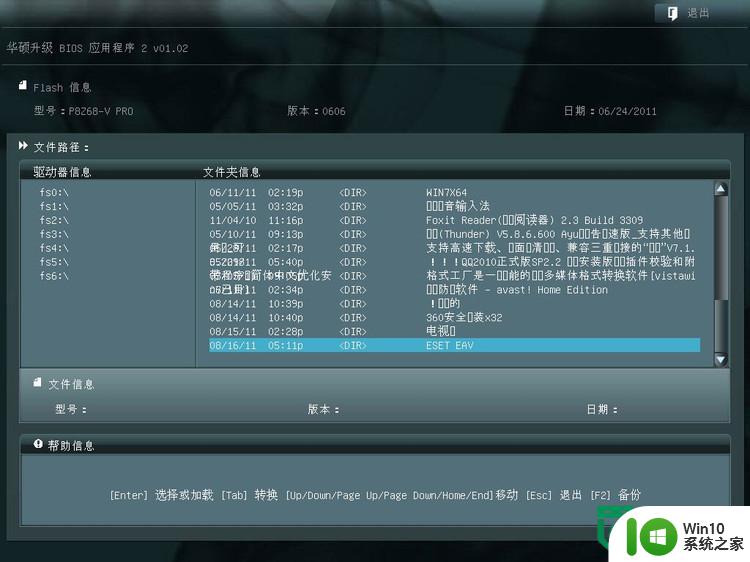
对中文支持不好,文件名要用英文或数字。OC profile选项:
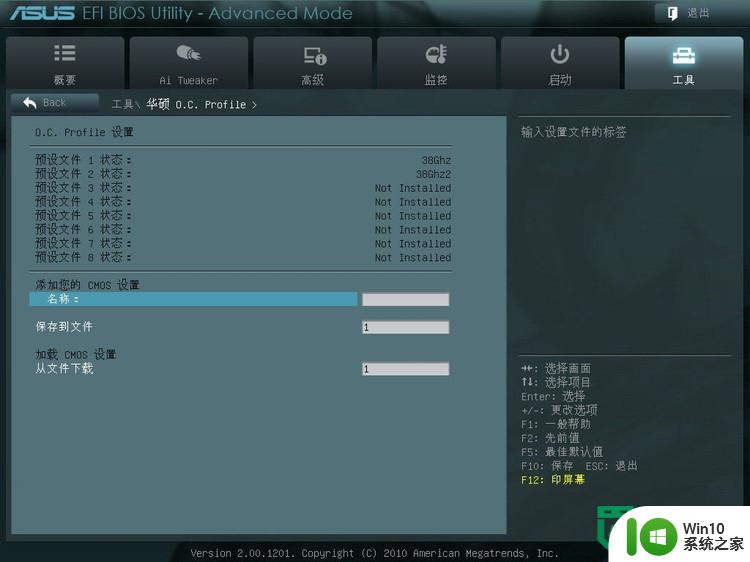
这里可以保存你的BIOS设置,或载入你以前保存的BIOS设置。SPD Information选项:
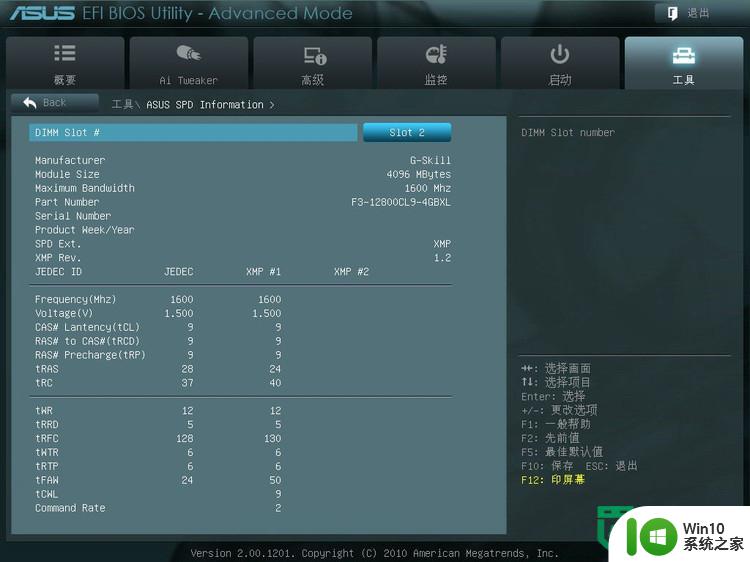
显示内存的SPD内置参数。退出选项:
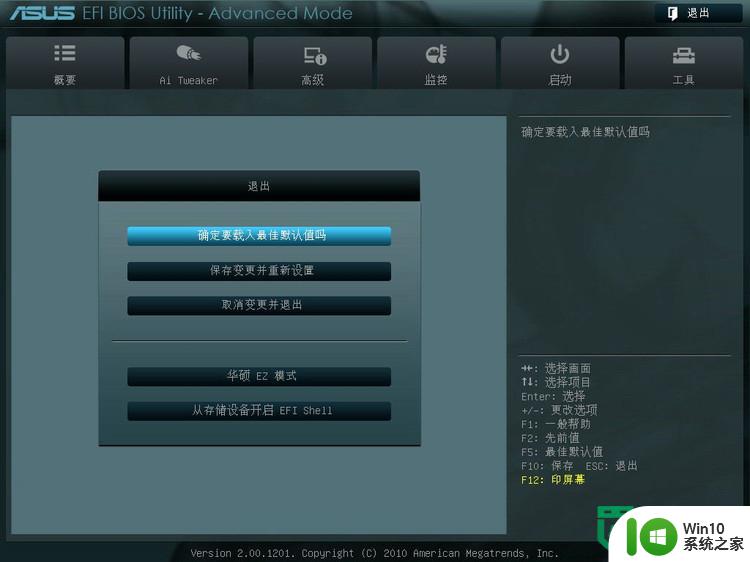
以上就是华硕主板设置bios图文详解的全部内容,还有不懂得用户就可以根据小编的方法来操作吧,希望能够帮助到大家。